原创sony vegas剪裁视频画面大小的详细操作步骤
最近有不少sony vegas的新用户们,不熟悉其中是如何剪裁视频画面大小的?今日在这里就为各位带来了sony vegas剪裁视频画面大小的详细操作步骤。
首先便是先把要裁剪画面的视频放入到项目序列面板中即可噢。
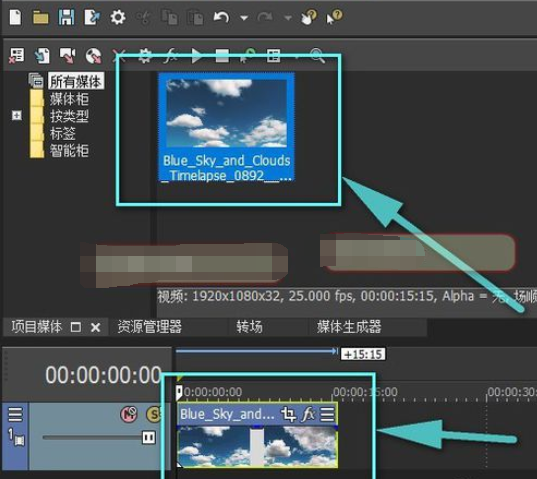
然后我们在vegas看预览的完整画面效果是怎样的即可。

之后便是点击视频素材上面的一个裁剪图标便可以对画面进行裁剪噢。
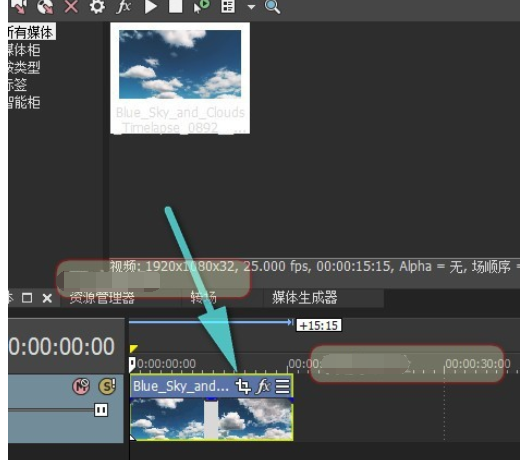
如图所示,用鼠标来缩放虚线矩形边框便可以裁剪视频的画面大小啦。
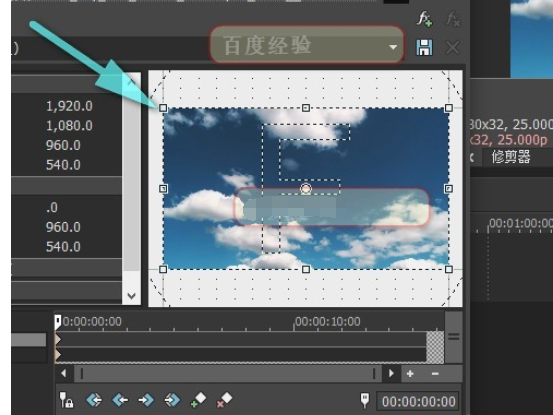
这时如图所示,小编我便把虚线矩形边框缩放到比较小的一个比例噢。
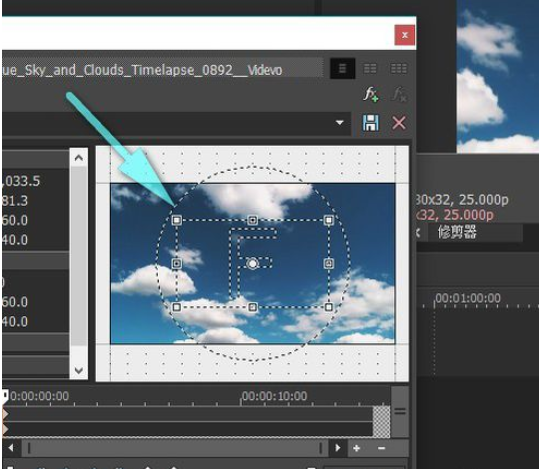
接着我们再把矩形虚线边框移动到左上角便可以保留左上角的视频画面而把多余的画面裁剪掉了哦。
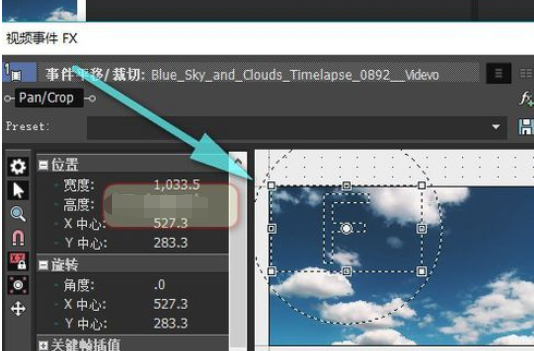
最后我们视频画面就会被裁剪成功并且自动适应窗口大小噢。
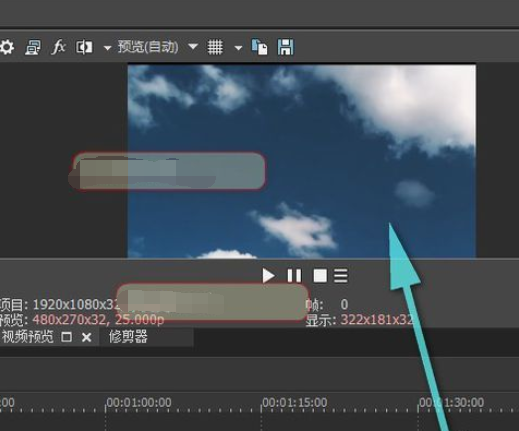
相信各位看完了上文描述的sony vegas剪裁视频画面大小的详细操作步骤,应该都有所了解了吧!
 快速拷贝软件(Ultracopier)
快速拷贝软件(Ultracopier)
 德语助手
德语助手
 火绒安全软件
火绒安全软件
 老毛桃
老毛桃
 Cloud Drive
Cloud Drive
 傻丫头
傻丫头
 谷歌浏览器
谷歌浏览器
 维词课堂
维词课堂